Oracle11G配置使用教程1
引言
之前完成了数据库软件的安装,现在准备进行数据库的创建及使用
图像方式创建数据库
Windows 和图形化 Linux 上用的较多也是较为简单的方式就是图形化的创建数据库,非常方便新手小白接触数据库应用及使用数据库
一、打开 Database Configuration Assistant
找到并打开 Database Configuration Assistant 这个软件,在WIndows下左下角菜单中的应用里面,默认刚安装好软件或使用多次时会置顶显示,若没有找到,可以往下翻阅找到 Oracle - OraDb11g_home1 文件夹,它的里面就是对应的程序
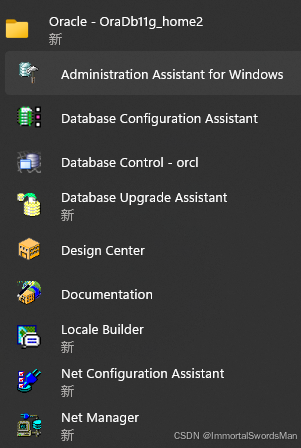
二、创建数据库操作
打开后先是一个欢迎界面描述该程序可以做什么,然后可以点击下一步
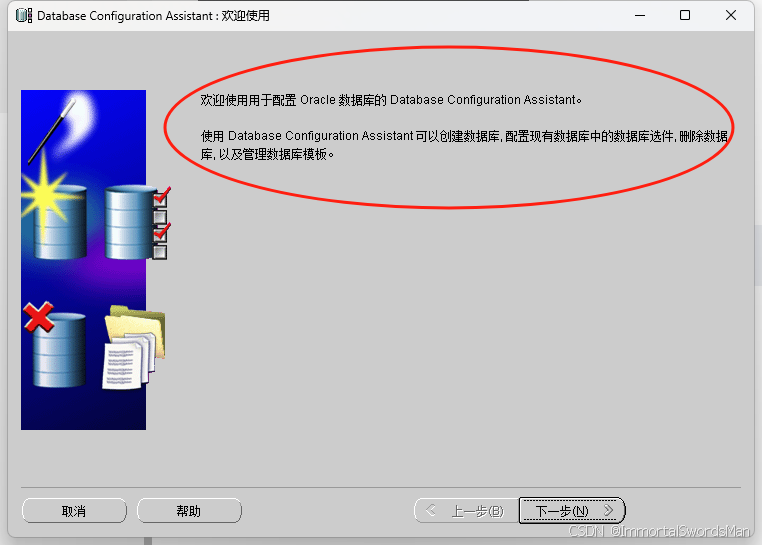
这里就正式开始创建数据库了,这里有四个选项,分别是创建数据库、配置数据库选件、删除数据库及管理模版
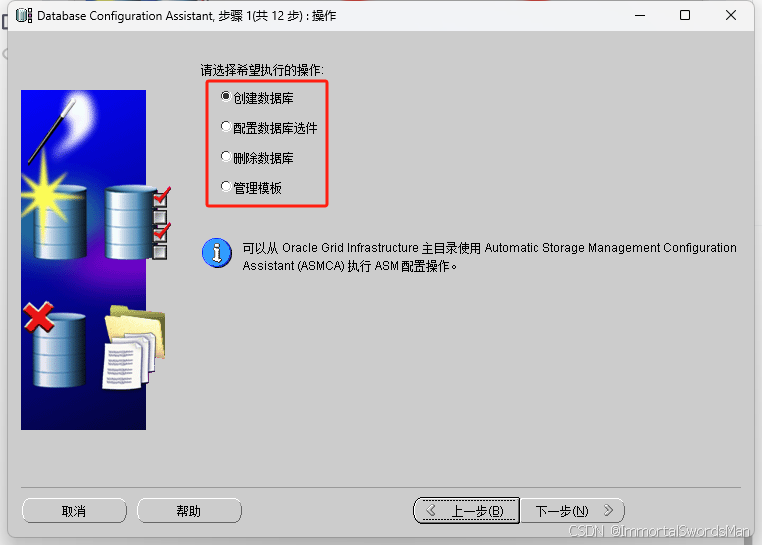
三、选择数据库模版
选择数据库模版方便数据库的使用及管理,红框部分是描述这块的功能的,红圈部分是下面具体模版的详细资料
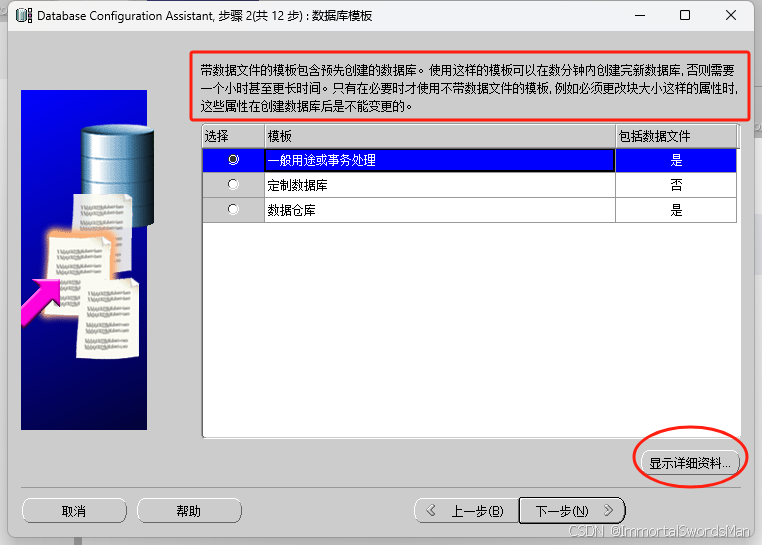
一般用途或事务处理

定制数据库

数据仓库

由于里面内容较多,就不全部截图展示了,感兴趣的可以在创建时详细查看内容,这里我选择了 一般用途或事务处理
四、配置数据库标识
在这里进行数据库名称,及唯一标识( SID )的配置,这里配置数据库名称后,唯一标识也是统一配置上,除非你想改成不一样的
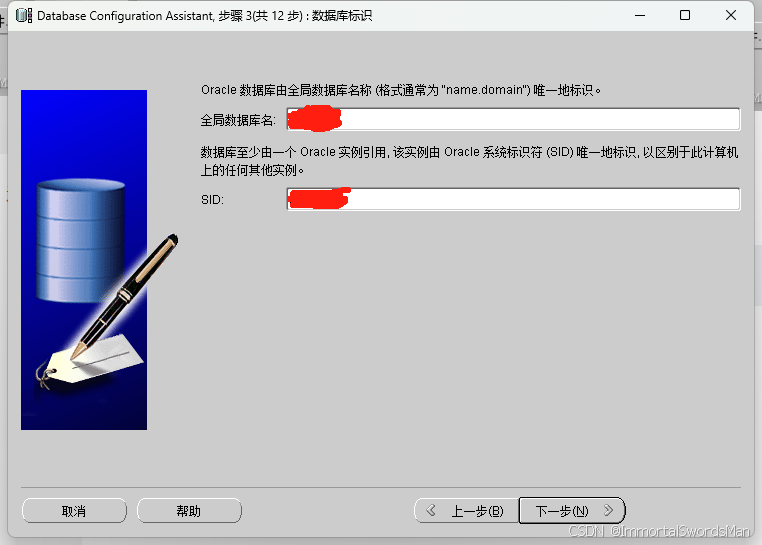
下面的管理选项现在基本不用关注,这些都是企业级开发维护中才用到的,后期个人可以自己尝试运营时配置,既增长经验又锻炼自己的能力
五、配置数据库标识
配置统一的密码,这是为了方便管理,当然企业里面是如何使用的也是有着一套规定的,或统一配置管理,或分开配置管理都有,这里的警告忽略,出于开发及使用的需要就设置了简单的密码,正式运营时最好设置的复杂些,但要记住,不然后期处理密码问题将会很麻烦
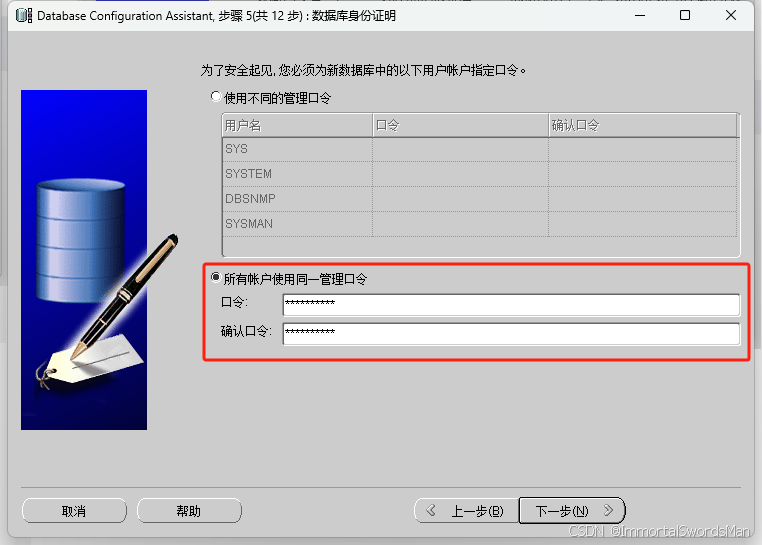
六、创建数据库
其实前面还有不少的操作,但由于现在基本不用,因此可以不断点击下一步,而不做任何的更改。
这里创建数据库的选项中有三个选项,分别是创建数据库,保存为数据库模版、生成数据库脚本。
其中创建数据库和生成脚本可以看做是一样的,脚本只是为了在sql环境下手动创建数据库及配置。
之后点击完成及确认就会开始创建数据库了


本计划再来个脚本方式创建的,但内容挺多,现在暂时搁置吧!
感兴趣的可以访问:
墨天轮中用户Oracle的 Oracle11g 手动创建数据库
CSDN中就是你了空空儿的 oracle手动 建库_oracle 11g手动创建数据库
博客园中洛水三千 Oracle11g手动创建数据库方法
及百度智能回答中的参考脚本:
sqlplus / as sysdba
startup nomount; CREATE DATABASE mydb USER SYS IDENTIFIED BY sys_password USER SYSTEM IDENTIFIED BY system_password LOGFILE GROUP 1 ('/path/to/redo01.log') SIZE 100M, GROUP 2 ('/path/to/redo02.log') SIZE 100M MAXLOGFILES 5 MAXLOGMEMBERS 5 MAXLOGHISTORY 1 MAXDATAFILES 100 CHARACTER SET AL32UTF8 NATIONAL CHARACTER SET AL16UTF16 EXTENT MANAGEMENT LOCAL DATAFILE '/path/to/system01.dbf' SIZE 700M AUTOEXTEND ON NEXT 10M MAXSIZE UNLIMITED SYSAUX DATAFILE '/path/to/sysaux01.dbf' SIZE 700M AUTOEXTEND ON NEXT 10M MAXSIZE UNLIMITED DEFAULT TABLESPACE users DATAFILE '/path/to/users01.dbf' SIZE 500M AUTOEXTEND ON NEXT 10M MAXSIZE UNLIMITED DEFAULT TEMPORARY TABLESPACE temp TEMPFILE '/path/to/temp01.dbf' SIZE 200M AUTOEXTEND ON NEXT 64K MAXSIZE UNLIMITED UNDO TABLESPACE undotbs DATAFILE '/path/to/undotbs01.dbf' SIZE 200M AUTOEXTEND ON; ALTER DATABASE OPEN; SELECT name FROM v$datafile;
1、以SYS用户登录到SQL*Plus。
2、确保数据库实例正在运行。
3、设置数据库创建所需的参数。
4、创建数据库后,可以使用ALTER DATABASE命令打开数据库。
5、确认数据库创建成功。
虽然百度现在有很多不能看的及不准确的,但在不能翻墙的情况下或许经验、大佬和百度、CSDN是能用的答案吧!!!
配置监听
其实在创建好带有实例的数据库时(安装非空的数据库并创建数据库时)已经创建了监听,但总有新建数据库或出现一些突发情况时导致了监听出现了问题这时就得重新配置监听了
一、打开创建监听程序
监听创建程序也是在 Oracle - OraDb11g_home1 文件夹中,名称是 Net Configuration Assistant 要是以后改名或是不用了,那也是最新版本Oracle的锅
二、打开创建监听程序
在欢迎界面中选择监听程序配置,并点击下一步
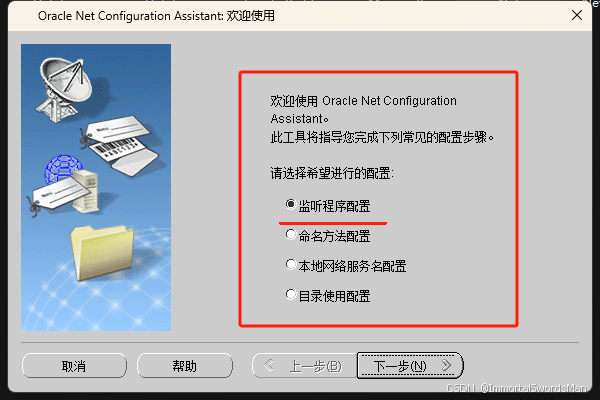
三、重新配置监听程序
这里放在第三步是为了部分可以重新配置监听服务的人做的,这里选择重新配置,然后点击下一步;若选择的是删除,将执行第四步,并在之后进行删除,删除完成后返回第二步;若选择添加操作
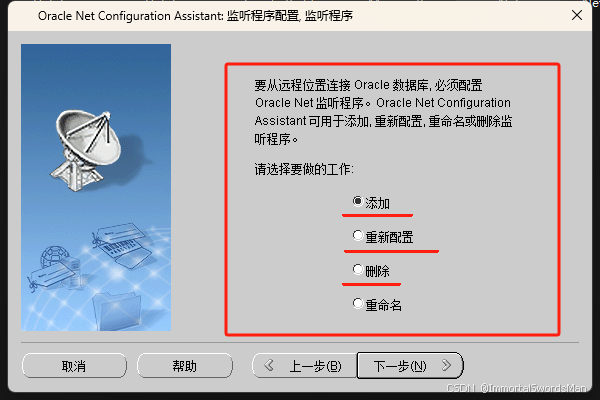
没有监听,新建监听时:

四、选择监听程序
这里现在我只配置了一个监听,因此默认只要选择它即可,当然你也选择不了其他的,然后点击下一步
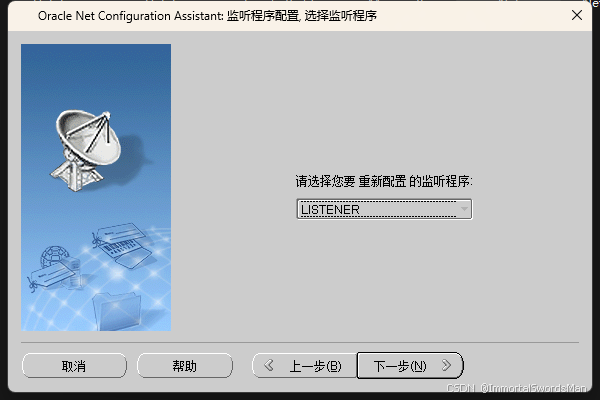
这里一般监听程序还在运行中,所以会提示关闭程序并设置。
五、选择网络协议
这里默认只用TCP的即可,若大家有需要也可以加上其他的协议以应对自己公司或自己使用的环境来选择上
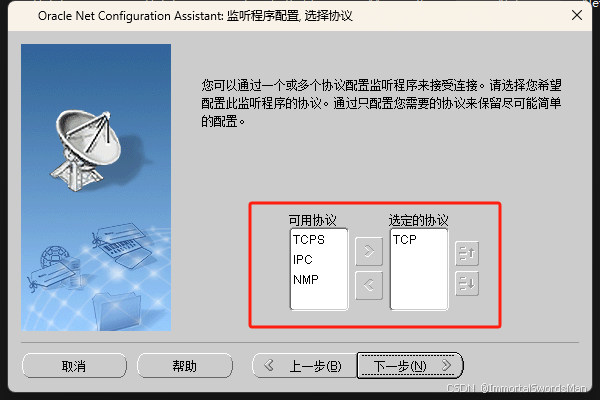
六、选择端口号
这里默认使用1521端口,若添加了多个监听的,也请使用其他端口号,避免冲突
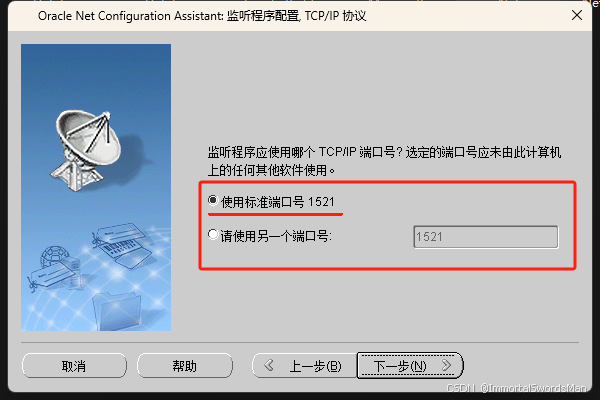
这里询问是否配置新的监听程序,有需要就再配置下


完成后点击下一步就返回到欢迎界面了!
七、命名监听程序
这里可以给监听程序命名,不能重名哟

之后执行第五步就可以完成监听的配置了!记得配置完成后点击完成或右上角的X关闭程序。
一般配置好后,就可以测试监听及数据库服务是否正常是否联通了!该如何测试呢?
Oracle 连接测试
正常情况下我们都会使用 SQL Plus 程序或是在命令行窗口中输入sqlplus 命令的方式进入数据库服务,但要是通过远程网络方式访问数据库该如何操作呢?需要通过监听程序了,但监听程序配置好了后如何测试呢?
Oracle 网络管理工具
Oracle Net Manager 就是这样一个用来管理网络连接的工具了,里面可以修改数据库使用的端口号主机名使用协议等,也可以测试监听是否可以和数据库连接
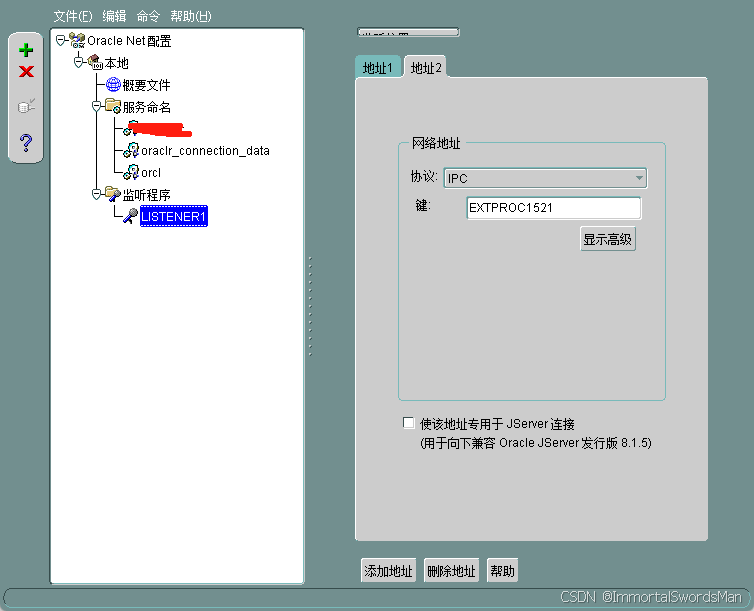
在配置监听程序后,会在这里的监听程序中看到该监听程序的名称
那测试时该如何测试呢?
1.选择orcl数据库
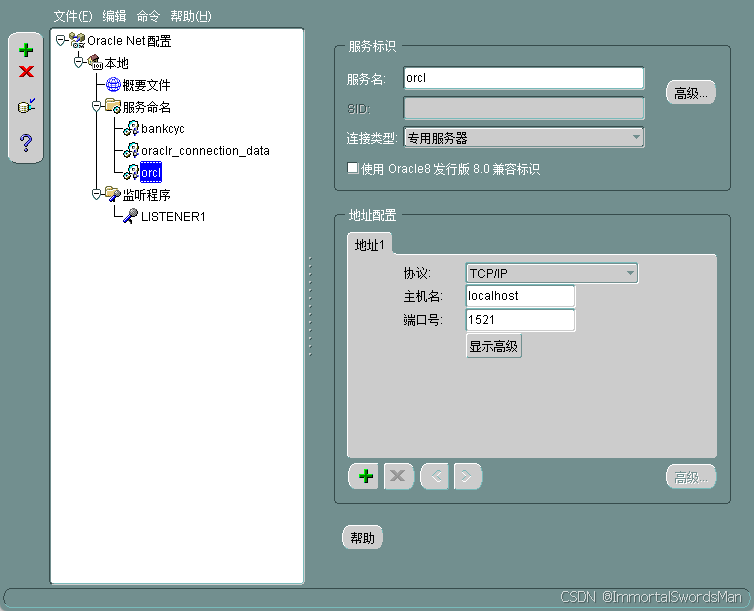
可以看到了右边的各种配置,但这你可以不用管,除非你有需要去修改
2.选择红框中的测试服务

3.选择更改登录,为什么呢?
因为口令不一致,我们设置的密码和它的示例密码不同因此需要修改
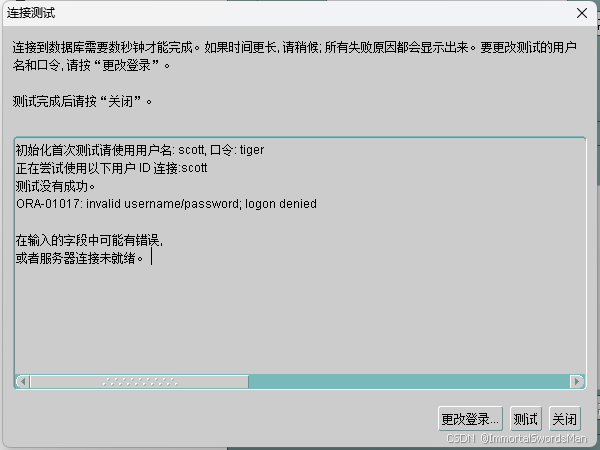
之后点击测试会看到显示连接测试成功字样

不过有一点需要注意,若你新建了数据库,就最好使用已经确定解锁的用户,system来登录,sys是属于管理者,而新建数据库时scott用户没有解锁的话,会显示账户锁定的字样。
























 609
609

 被折叠的 条评论
为什么被折叠?
被折叠的 条评论
为什么被折叠?








